

|
本站电脑知识提供应用软件知识,计算机网络软件知识,计算机系统工具知识,电脑配置知识,电脑故障排除和电脑常识大全,帮助您更好的学习电脑!不为别的,只因有共同的爱好,为软件和互联网发展出一分力! 最近有很多朋友在咨询小编pr怎么将文字填充风景画纹理?那么针对这个问题,小编今天就和大家分享一下pr将文字填充风景画纹理教程哦,希望可以帮助到有需要的朋友哦。 第一步,点击文字工具输入文本 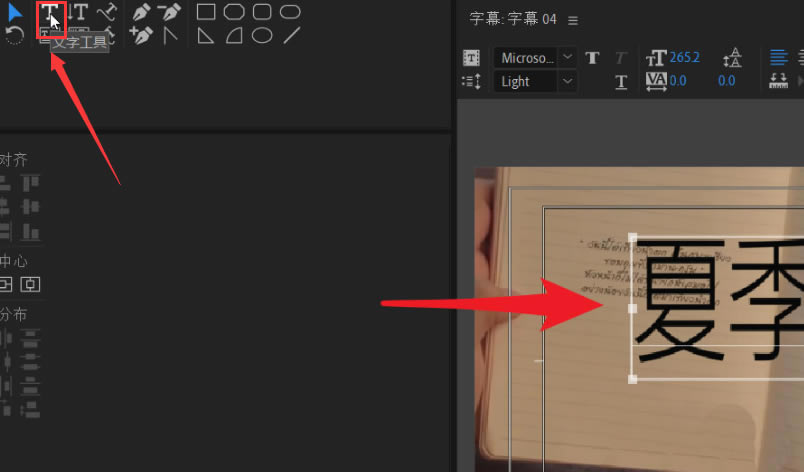
第二步,鼠标双击选中文字,点击属性菜单下的填充按钮 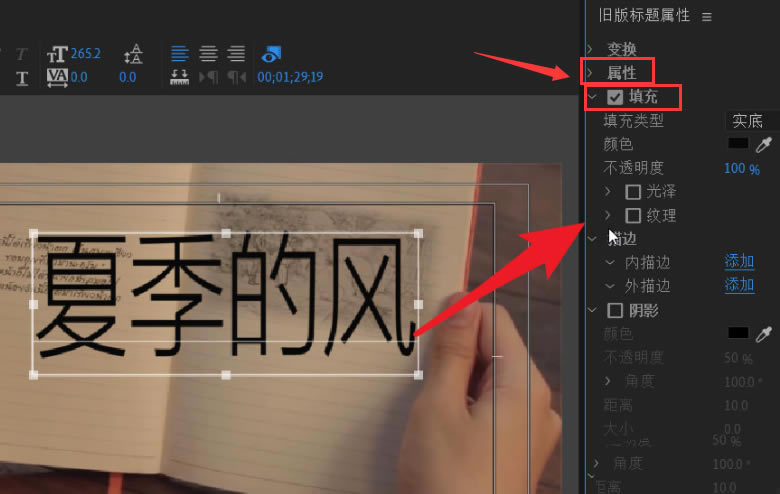
第三步,点击纹理菜单图标,选择电脑文件导入选项 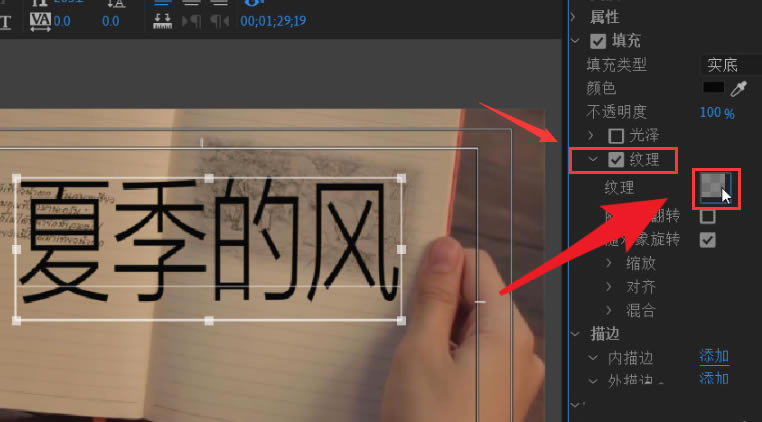
第四步,选择荷叶风景画后点击打开按钮添加即可 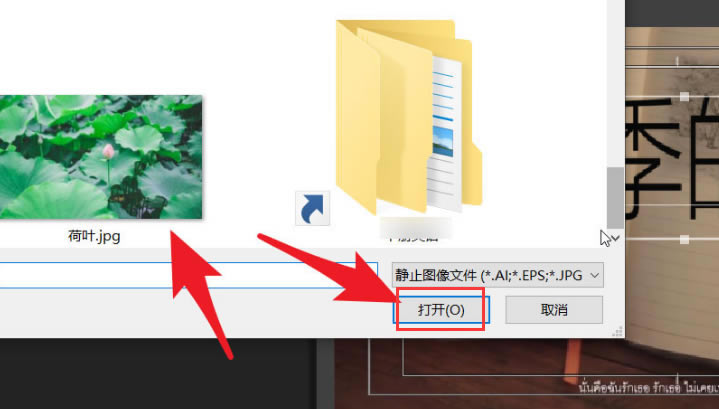
以上就是小编带来的pr将文字填充风景画纹理教程,大家可以试着制作哦。 学习教程快速掌握从入门到精通的电脑知识 |
温馨提示:喜欢本站的话,请收藏一下本站!